Introducción
Este documento describe el proceso para restringir la conexión de Secure Shell (SSH) al router SD-WAN Cisco IOS-XE®.
Prerequisites
Requirements
Se requiere controlar la conexión entre vManage y cEdge para realizar las pruebas adecuadas.
Componentes Utilizados
Este procedimiento no se limita a ninguna versión de software de los dispositivos Cisco Edge o vManage, por lo que todas las versiones se pueden utilizar para seguir estos pasos. Sin embargo, este documento es exclusivo para los routers cEdge. Para realizar la configuración, es necesario:
- Router Cisco Edge (virtual o físico)
- Cisco vManage
La información que contiene este documento se creó a partir de los dispositivos en un ambiente de laboratorio específico. Todos los dispositivos que se utilizan en este documento se pusieron en funcionamiento con una configuración verificada (predeterminada). Si tiene una red en vivo, asegúrese de entender el posible impacto de cualquier comando.
Antecedentes
El propósito de esta demostración es mostrar la configuración en cEdge para restringir el acceso SSH desde cEdge 172.16.1.1 pero permitir cEdge 10.10.10.10 y vManage.
Topología
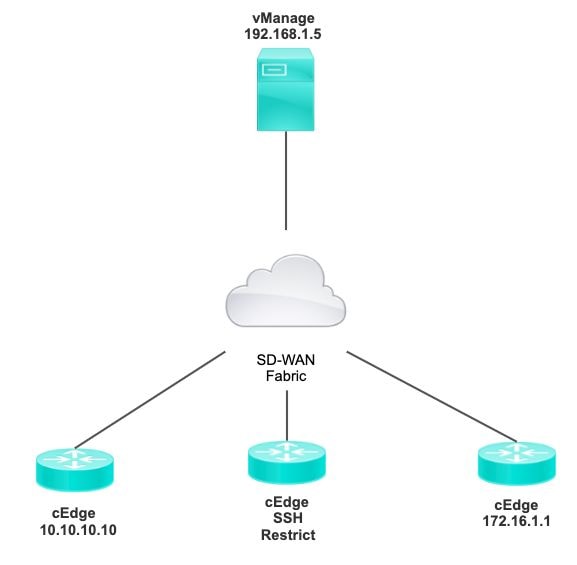
Restringir Procedimiento de Acceso SSH
Verificación de conectividad
Es necesaria la verificación de la conectividad para validar que el router cEdge puede alcanzar vManage. De forma predeterminada, vManage utiliza IP 192.168.1.5 para iniciar sesión en los dispositivos cEdge.
En la GUI de vManage, abra SSH en cEdge y asegúrese de que la IP que estaba conectada tenga el siguiente resultado:
cEdge#show users
Line User Host(s) Idle Location
*866 vty 0 admin idle 00:00:00 192.168.1.5
Interface User Mode Idle Peer Address
Asegúrese de que vManage no utiliza el túnel, sistema o dirección IP pública para iniciar sesión en cEdge.
Para confirmar la IP que se utiliza para iniciar sesión en cEdge, puede utilizar la siguiente lista de acceso.
cEdge#show run | section access
ip access-list extended VTY_FILTER_SHH
5 permit ip any any log <<<< with this sequence you can verify the IP of the device that tried to access.
Validación de lista de control de acceso
Lista de acceso aplicada en la línea VTY
cEdge#show sdwan running-config | section vty
line vty 0 4
access-class VTY_FILTER_SSH in vrf-also
transport input ssh
Después de aplicar la ACL, puede volver a abrir SSH desde vManage a cEdge y ver el siguiente mensaje generado en los registros.
Este mensaje se puede ver con el comando: show logging.
*Jul 13 15:05:47.781: %SEC_LOGIN-5-LOGIN_SUCCESS: Login Success [user: Tadmin] [Source: 192.168.1.5] [localport: 22] at 15:05:47 UTC Tue Jul 13 2022
En el registro anterior, puede ver el puerto local 22. Significa que 192.168.1.5 intentó abrir SSH a cEdge.
Ahora que ha confirmado que la IP de origen es 192.168.1.5, puede configurar la ACL con la IP correcta para permitir que vManage pueda abrir la sesión SSH.
Configuración de Lista de Control de Acceso
Si cEdge tiene varias secuencias, asegúrese de agregar la nueva secuencia en la parte superior de ACL.
Antes:
cEdge#show access-list VTY_FILTER_SSH
Extended IP access list VTY_FILTER_SSH
10 permit tcp 10.10.10.10 0.0.0.15 any eq 22 100 deny ip any any log
Ejemplo de configuración:
cEdge#config-transaction
cEdgeconfig)# ip access-list
cEdge(config)# ip access-list extended VTY_FILTER_SSH
cEdge(config-ext-nacl)# 5 permit ip host 192.168.1.5 any log
cEdgeconfig-ext-nacl)# commit
Commit complete.
Nueva secuencia:
cEdge#show access-list VTY_FILTER_SSH
Extended IP access list VTY_FILTER_SSH
5 permit ip host 192.168.1.5 any log <<<< New sequence to allow vManage to SSH
10 permit tcp 10.10.10.10 0.0.0.15 any eq 22
100 deny ip any any log <<<< This sequence deny all other SSH connections
Aplique ACL en la línea VTY.
cEdge#show sdwan running-config | section vty
line vty 0 4
access-class VTY_FILTER_SSH in vrf-also
transport input ssh
!
line vty 5 80
access-class VTY_FILTER_SSH in vrf-also
transport input ssh
Configuración en la GUI de vManage
Si el dispositivo cEdge tiene una plantilla conectada, puede utilizar el siguiente procedimiento.
Paso 1. Cree una ACL
Vaya a Configuración > Opciones personalizadas > Lista de control de acceso > Agregar política de acceso de dispositivo > Agregar política de acceso de dispositivo ipv4
Agregue el nombre y la descripción de la ACL y haga clic en Add ACL Sequence y luego seleccione Sequence Rule
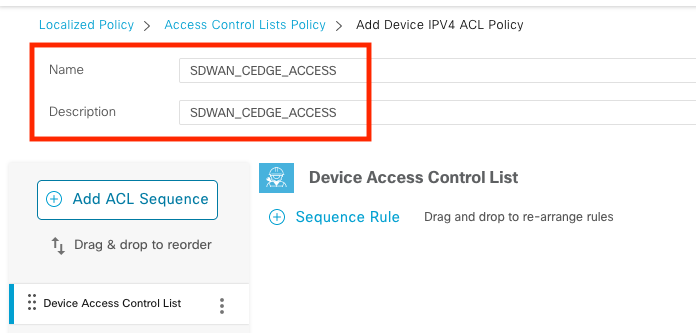
Seleccione Device Access Protocol >SSH
A continuación, seleccione la Lista de prefijos de datos de origen.
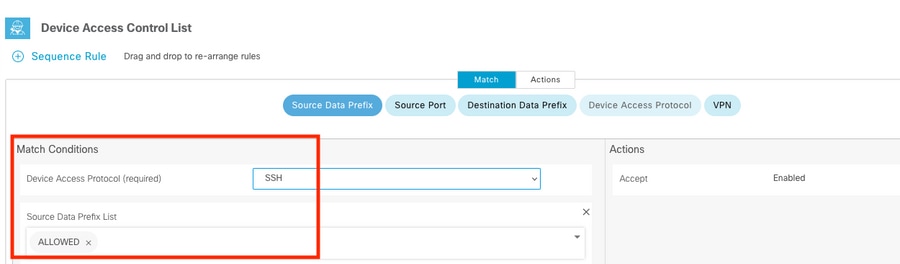
Haga clic en Acciones, seleccione Aceptar, y luego haga clic en Save Match And Actions.
Por último, puede seleccionar Save Device Access Control List Policy.
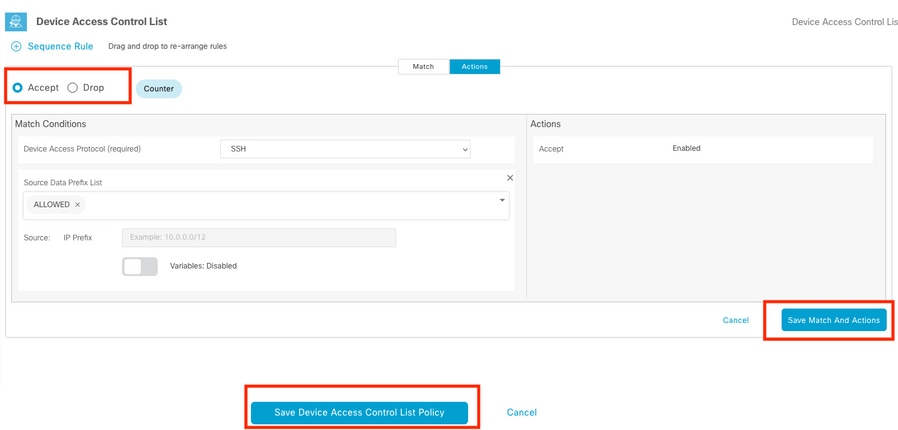
Paso 2. Crear política localizada
Vaya a Configuration > Localized Policy > Add Policy > Configure Access Control List > Add Device Access Policy > Import Existing.
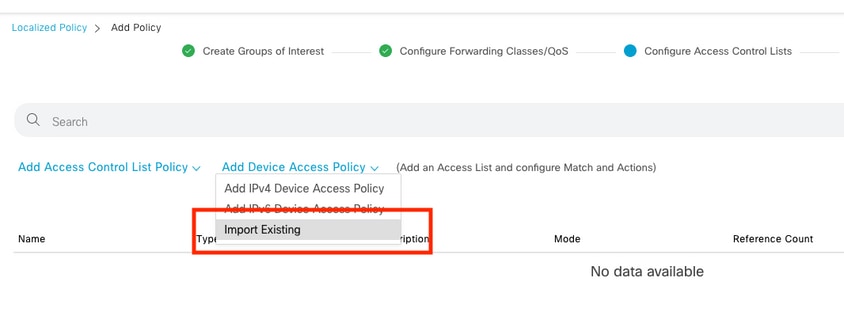
Seleccione la ACL anterior y haga clic en Importar.
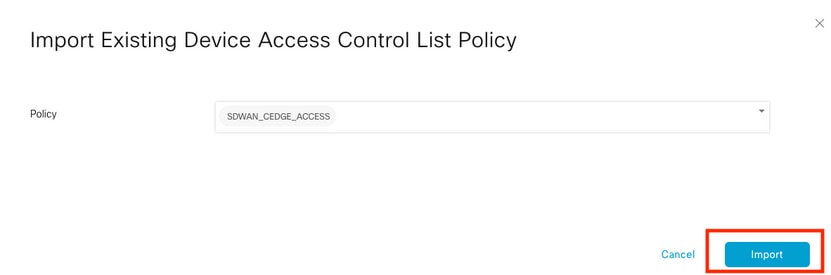
Agregue el nombre y la descripción de la directiva y haga clic en Save Policy Changes.
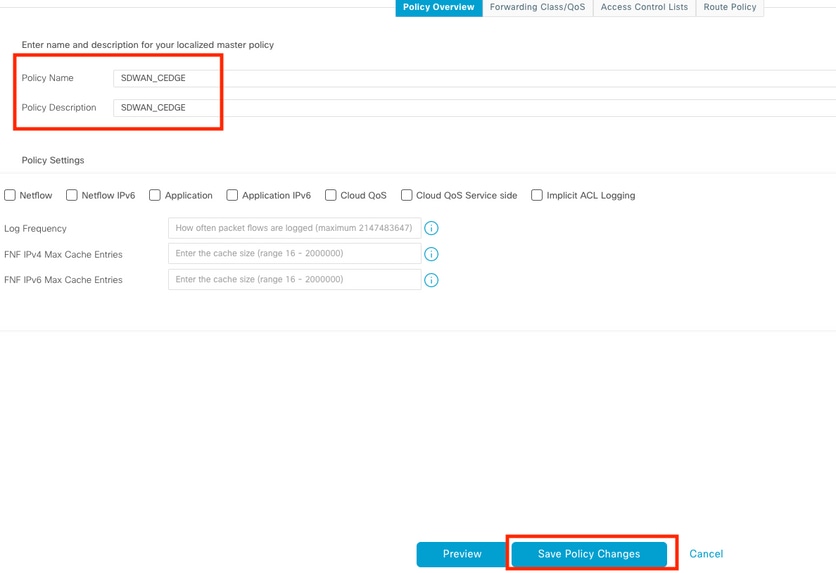
Paso 3. Adjuntar la política localizada a la plantilla del dispositivo
Vaya a Configuration > Template > Device > Select the Device y haga clic en > ... > Edit > Additional Templates > Policy > SDWAN_CEDGE > Update.
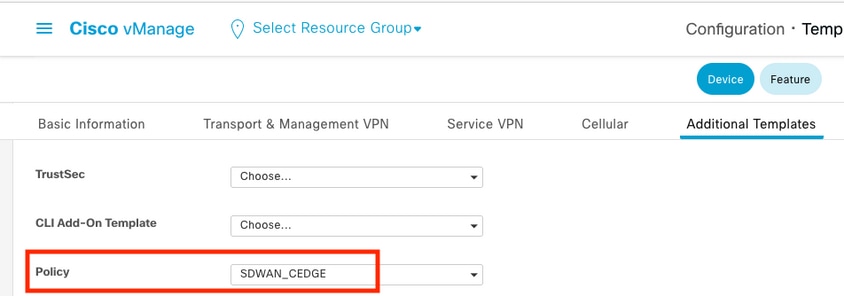
Antes de insertar la plantilla, puede verificar la diferencia de configuración.
Nueva configuración de ACL

ACL aplicada a la línea vty

Verificación
Ahora puede volver a probar el acceso SSH a cEdge con filtros anteriores de vManage con esta ruta: Menu > Tools > SSH Terminal.
El router intentó establecer SSH en 192.168.10.114m
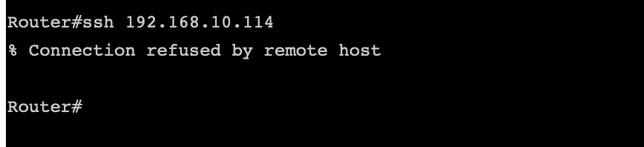
Si verifica los contadores de ACL, puede confirmar que la Seq 30 tiene 1 coincidencia y que se denegó la conexión SSH.
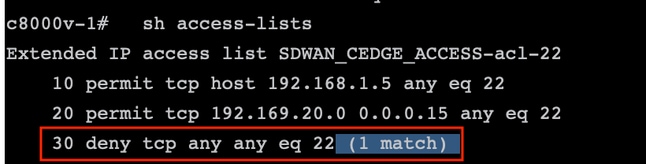
Información Relacionada

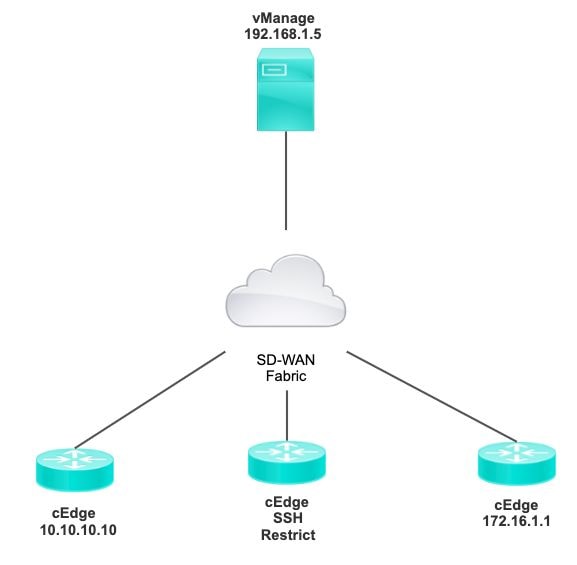
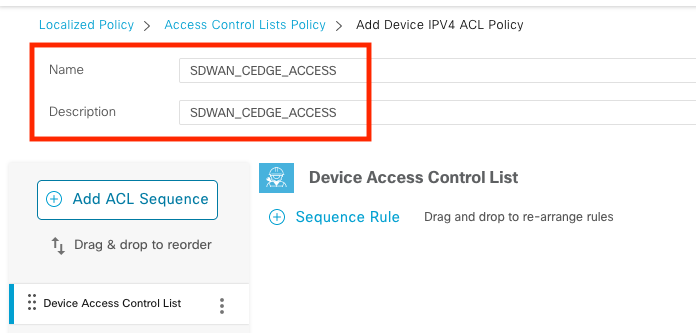
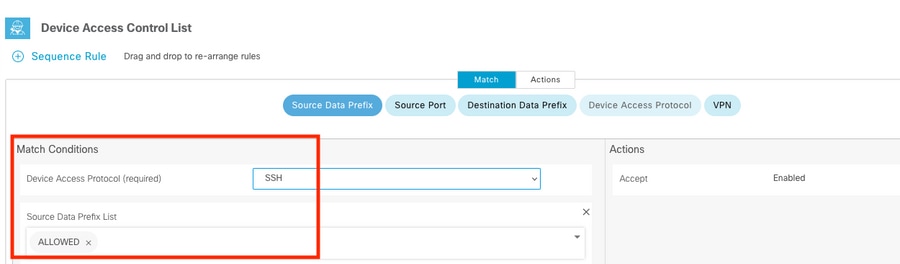
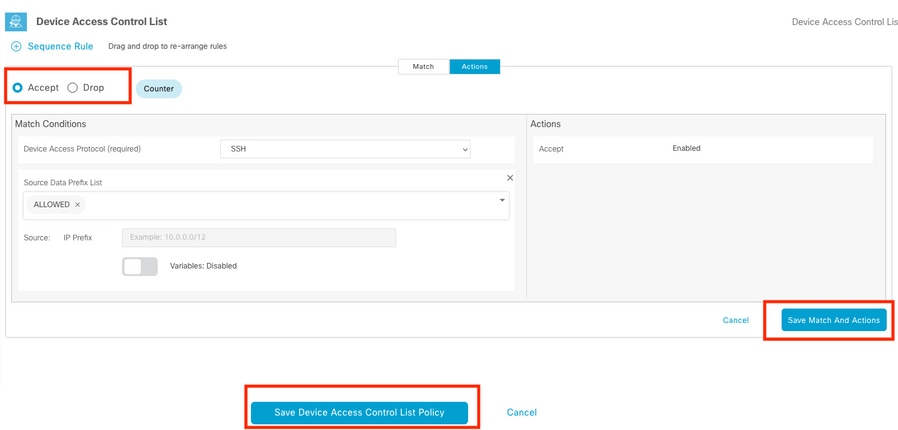
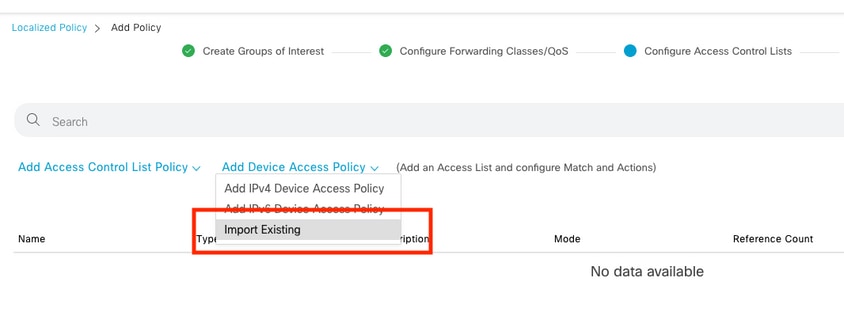
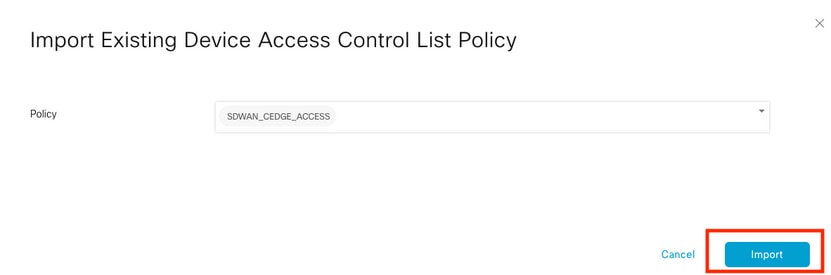
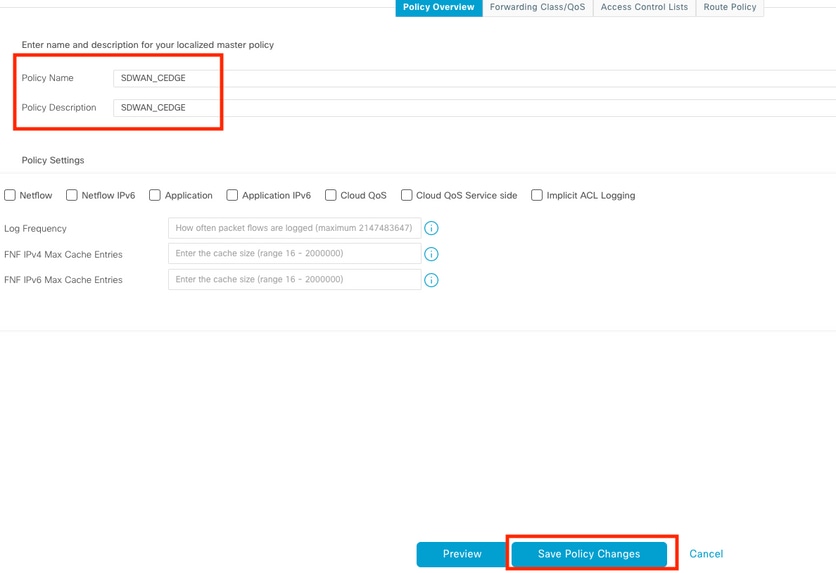
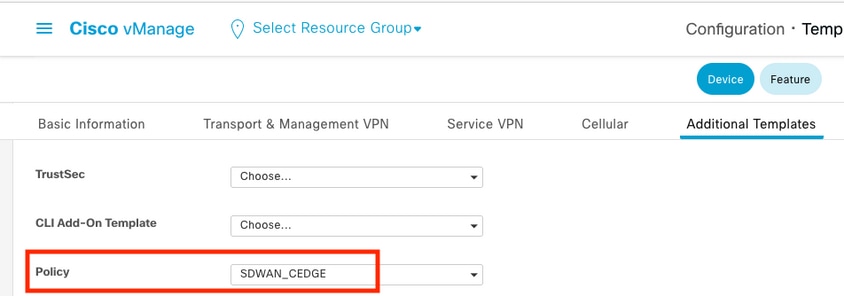


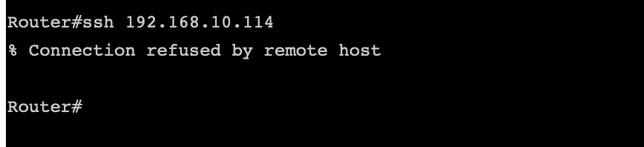
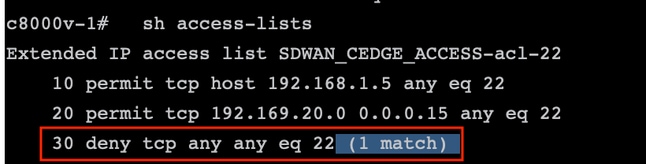
 Comentarios
Comentarios